Ciri iPhone tersembunyi ini ialah cara paling mudah untuk mencatat nota dengan cepat

Ketahui cara mengambil Nota Pantas pada iPhone apabila anda ingin menyimpan teks, pautan dan gambar dengan pantas dan mudah.
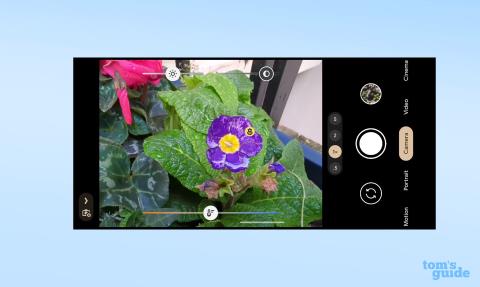
Anda berhutang kepada diri sendiri untuk mempelajari cara menggunakan mod makro pada Google Pixel 7 Pro jika anda baru sahaja mengambil telefon Google baharu. Ia hanya apa yang anda perlukan jika anda ingin melihat sekilas dunia fotografi super dekat yang pelik dan indah.
Sebagai sebahagian daripada susunan kamera Google Pixel 7 Pro yang hebat, anda kini mempunyai akses kepada mod Fokus Makro untuk membantu anda menangkap objek yang sangat dekat dengan kamera. Ia serupa dengan ciri yang ditawarkan oleh telefon pintar terkemuka lain, tetapi dengan pemprosesan fotografi Google yang sangat baik di sisi, anda mungkin akan mengalahkan orang lain yang cuba mengambil gambar jarak dekat yang melampau.
Di bawah ini kami mempunyai panduan tentang cara menggunakan Fokus Makro, dan beberapa tetapan untuk dikacau jika anda berasa yakin atau hanya mahu mematikan ciri tersebut. Kami fikir anda akan terlepas jika anda melumpuhkan mod makro sepenuhnya, tetapi itulah keindahan menu tetapan — terpulang kepada anda sepenuhnya.
Cara menggunakan mod makro pada Google Pixel 7 Pro
Untuk menggunakan mod makro, anda hanya perlu melancarkan apl Kamera Google lalai pada Pixel 7 Pro. Mod makro menggunakan kamera ultralebar di belakang Pixel 7 Pro anda (yang berada di tengah bar kamera belakang). Pastikan ia tidak disekat semasa anda mengambil gambar anda jika tidak ini tidak akan berfungsi.
Kami harus mengucapkan selamat tinggal kepada mana-mana pemilik Pixel 7 di sini, kerana model anda tidak mempunyai ciri Fokus Makro, walaupun ia mempunyai kamera ultralebar yang sama yang digunakan oleh model Pro.
Dengan mengandaikan Pixel 7 Pro anda sudah dekat dan ada sesuatu yang anda mahu ambil foto makro, berikut ialah langkah yang perlu anda ikuti.
1. Lancarkan apl Kamera Pixel 7 Pro dan gerakkan telefon ke arah subjek foto anda . Apabila ia semakin hampir, telefon akan memasuki mod makro secara automatik — anda boleh mengetahui sama ada apl itu memaparkan bulatan yang dilabelkan dengan ikon bunga kecil di atas subjek.

(Kredit imej: Panduan Kami)
2. Ketik skrin untuk mengalihkan titik fokus jika anda mahu. Anda mungkin perlu menunggu sebentar sementara kamera memfokus dengan betul, jadi bersabarlah!
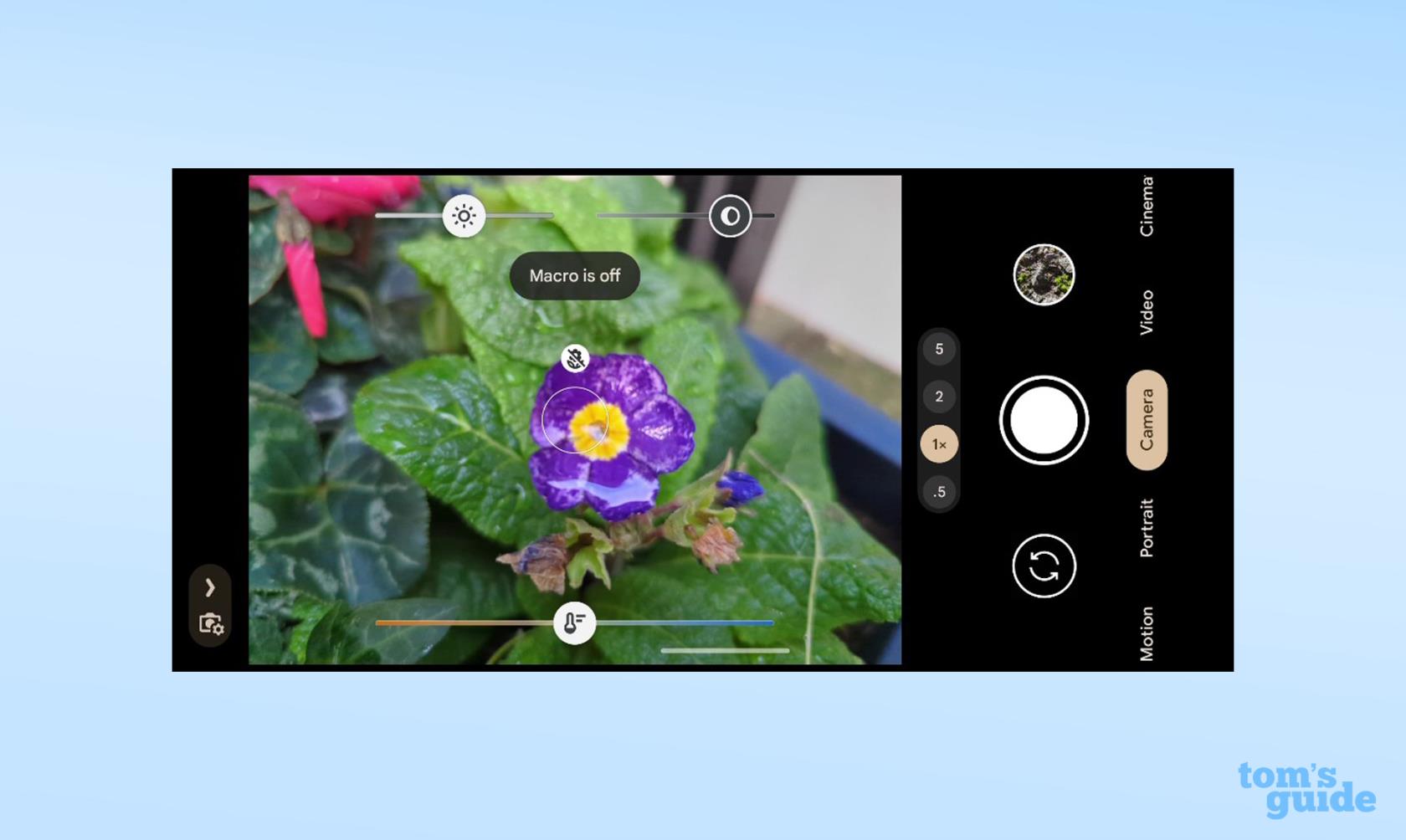
(Kredit imej: Panduan Kami)
Anda juga boleh mengetik bulatan sekali untuk melumpuhkan mod makro , atau mengetiknya dua kali untuk memastikan Fokus Makro didayakan , membolehkan anda membingkai tangkapan anda tanpa telefon cuba melaraskan fokus sementara itu.
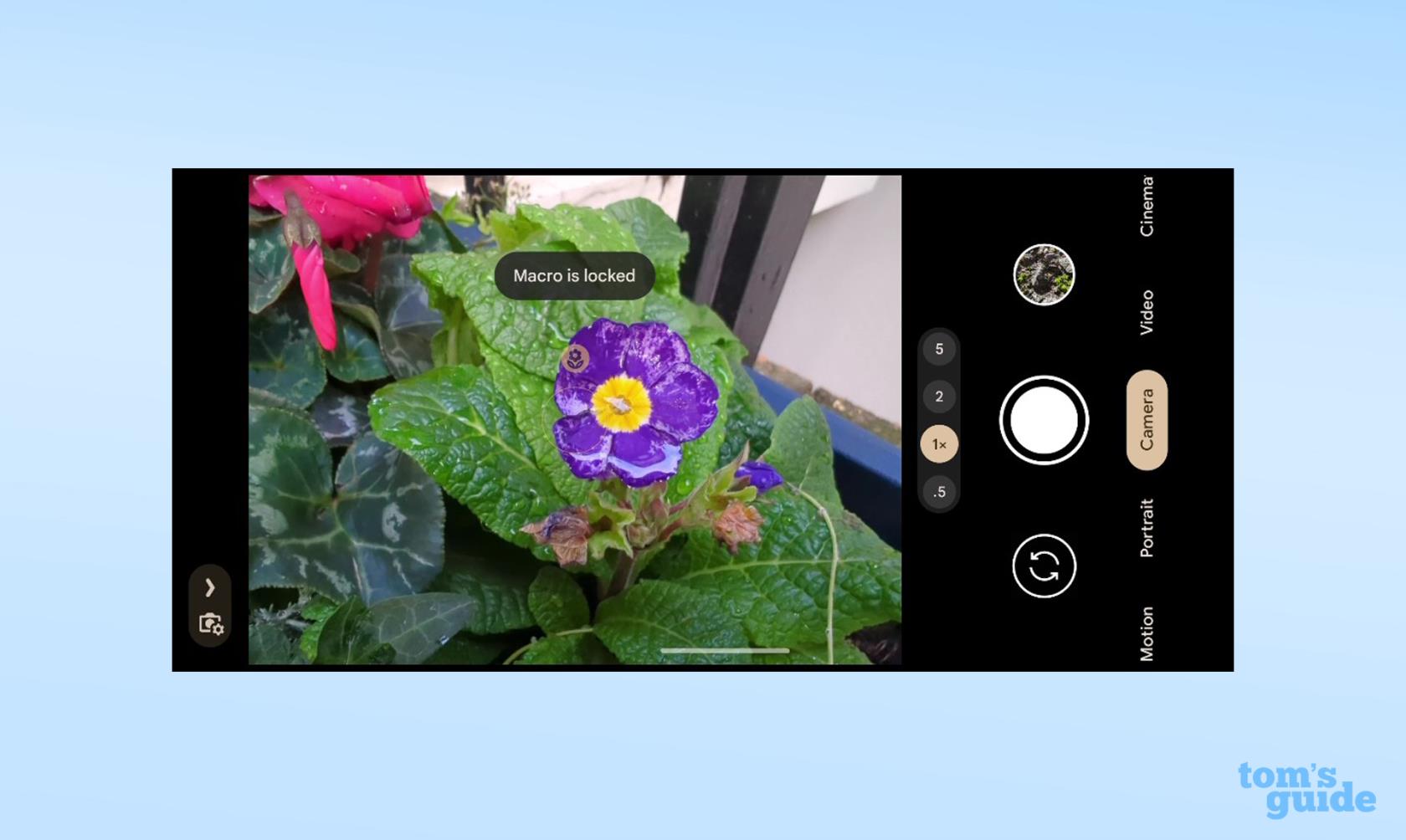
(Kredit imej: Panduan Kami)
3. Ketik butang pengatup untuk mengambil gambar anda. Anda kini akan mempunyai tangkapan makro yang tersedia untuk dilihat dan diedit dalam apl Google Photos.
Foto makro memerlukan pencahayaan yang baik untuk kelihatan terbaik. Pastikan anda tidak membuang bayang secara tidak sengaja ke atas subjek anda, dan pertimbangkan untuk menambah cahaya tambahan jika anda boleh. Fokus Makro berfungsi dengan mod cahaya malap Penglihatan Malam Google, jadi anda tidak perlu terlalu risau jika anda mengambil gambar semasa gelap.
Cara mematikan mod makro pada Google Pixel
Jika anda mendapati pilihan makro automatik menghalang percubaan mengambil tangkapan biasa, anda boleh mengetik ikon makro untuk melumpuhkannya sehingga anda keluar dan membuka semula apl Kamera.
Untuk melumpuhkannya secara kekal:
1. Buka apl Kamera dan sama ada leret ke arah butang pengatup atau ketik ikon kamera dan gear di penjuru kiri sebelah atas untuk membuka menu pilihan.
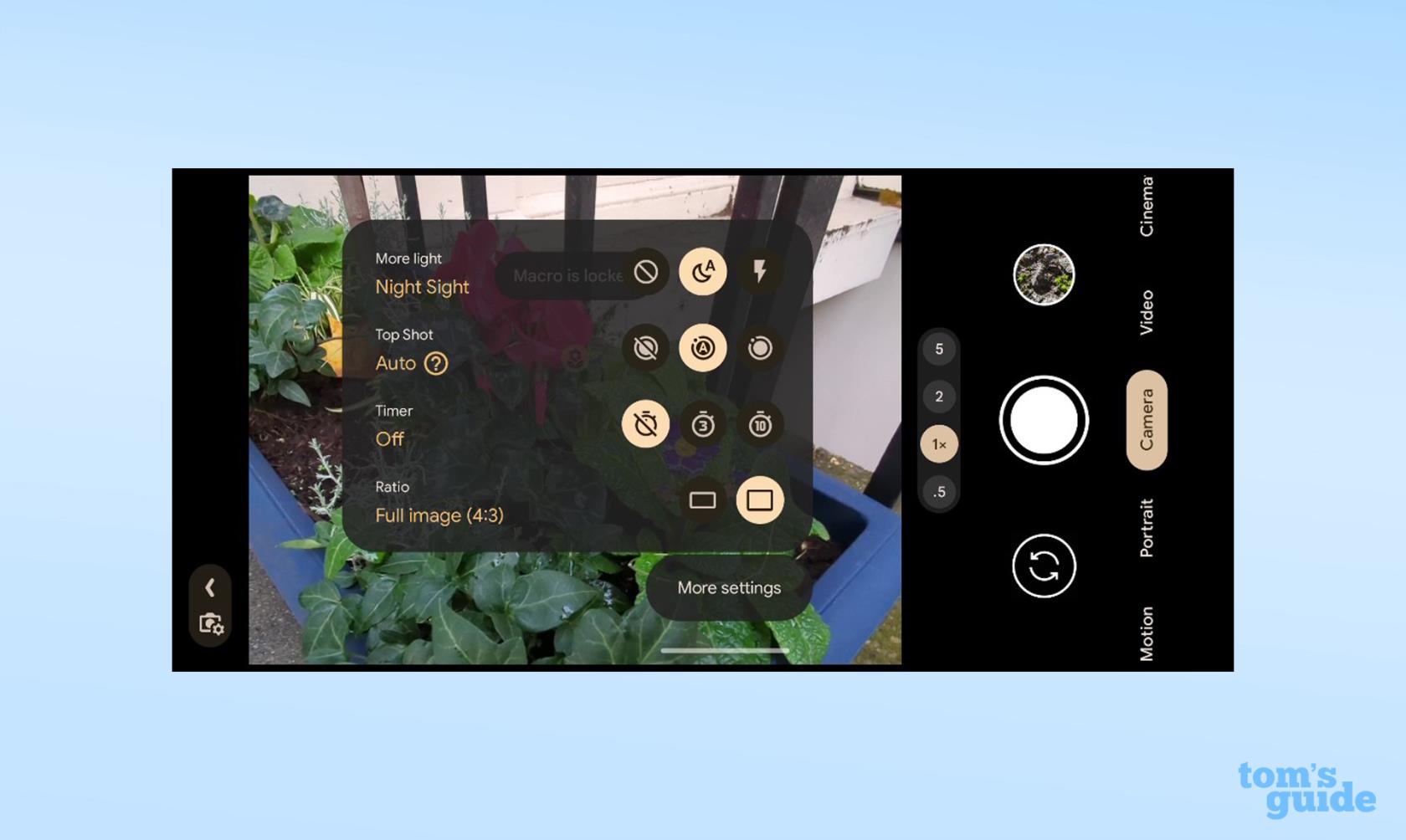
(Kredit imej: Panduan Kami)
2. Ketik butang Lagi tetapan untuk membuka pilihan penuh pilihan apl Kamera
3. Tatal ke bawah ke Makro automatik (kira-kira tengah ke bawah menu di bawah Komposisi), dan togol pada matikan .
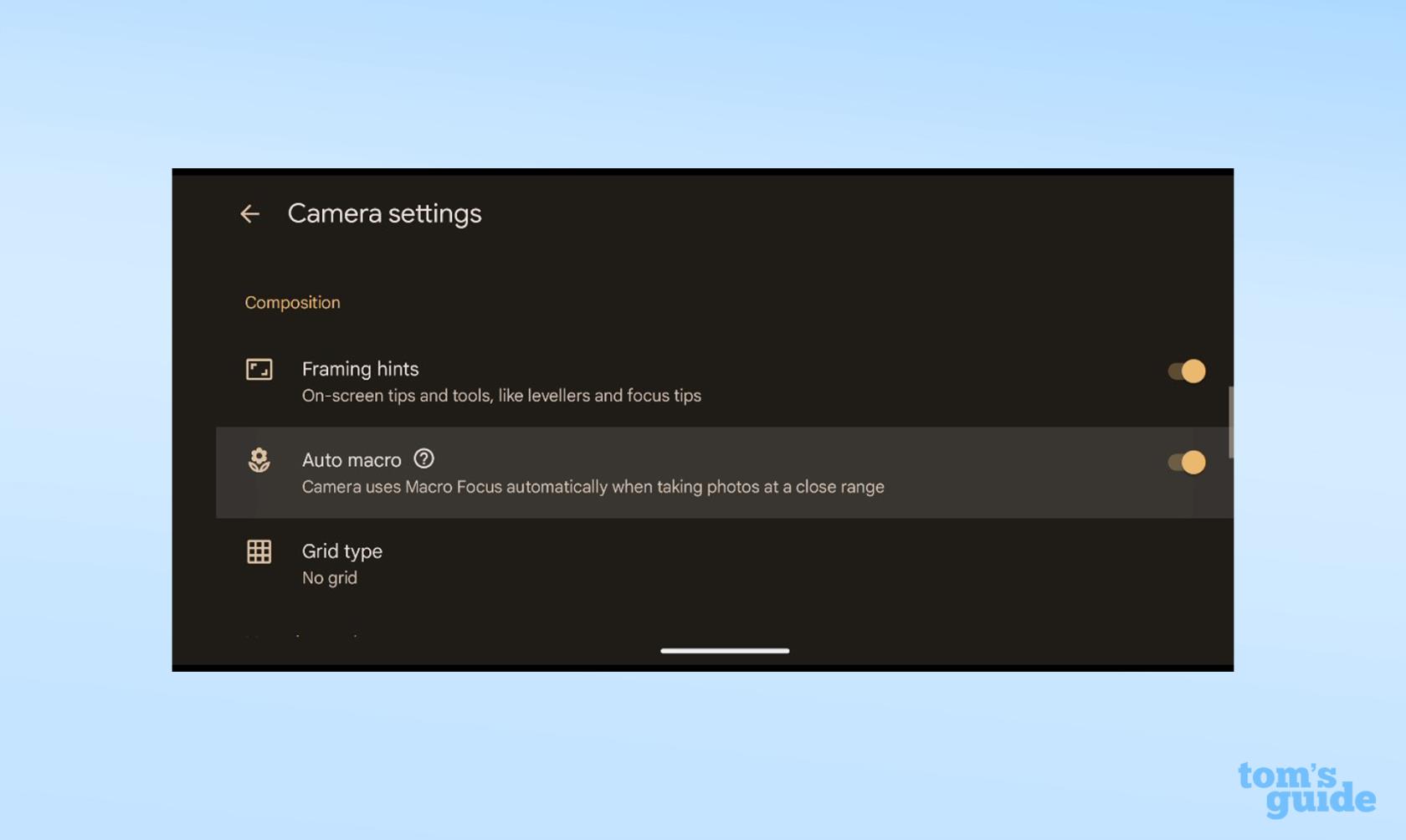
(Kredit imej: Panduan Kami)
Pixel 7 anda boleh melakukan semua jenis perkara yang bijak selain tangkapan makro. Biar kami menunjukkan kepada anda cara menggunakan Photo Unblur pada Google Pixel supaya anda boleh mengambil foto yang anda fikir tidak boleh digunakan dan menjadikannya lebih tajam.
Jika anda mahukan petua telefon Android yang lebih umum, maka kami boleh membantu anda mempelajari cara menunjukkan peratusan bateri pada telefon Android supaya anda sentiasa tahu berapa banyak jus yang anda ada, cara mempercepatkan telefon Android anda untuk menjadikannya berprestasi terbaik dan cara menyekat semua panggilan pada Android apabila anda ingin menutup dunia untuk seketika.
Ketahui cara mengambil Nota Pantas pada iPhone apabila anda ingin menyimpan teks, pautan dan gambar dengan pantas dan mudah.
Jika anda berasa tidak sabar, mempelajari cara mendayakan kemas kini macOS beta akan memastikan anda mendapat versi terkini sistem pengendalian Mac terlebih dahulu
Ia tidak mengambil masa yang lama untuk mengaktifkan mod paparan landskap sentiasa hidup pada telefon Samsung, memberikan anda antara muka gaya Sedia iOS 17
Jika anda akan bercuti atau melancong pada musim panas ini, ini adalah ciri yang perlu anda gunakan
Jangan sekali-kali mendapat keracunan makanan lagi dengan menggunakan pintasan penukaran masa gelombang mikro ini.
Menyediakan profil Safari dalam iOS 17 membolehkan anda mengisih tab dan halaman kegemaran anda dengan lebih mudah, jadi ia berbaloi untuk disediakan. Panduan ini akan menunjukkan kepada anda caranya.
Inilah cara untuk menyembunyikan status dalam talian anda di WhatsApp, jika anda tidak begitu berminat dengan idea orang ramai mengetahui bila anda aktif.
Ketahui cara mengemas kini iPhone anda kepada iOS 16, untuk menggunakan semua ciri terkini dan terbaik sambil memastikan iPhone anda selamat dan dioptimumkan seperti yang boleh
iPhone anda mempunyai pembetulan lensa terbina dalam yang boleh mengalih keluar herotan optik daripada imej. Beginilah cara anda menghidupkannya.
Ini adalah cara untuk mendayakan tahap kamera iPhone, yang tiba dengan iOS 17.








